ប្រអប់ set-top ពង្រីកសមត្ថភាពរបស់ទូរទស្សន៍។ ទូរទស្សន៍ចាស់ៗប្រហែលជាមិនទទួលយកសញ្ញា DVB-T2 ទេ។ ប៉ុស្តិ៍ទំនើបត្រូវបានចាក់ផ្សាយក្នុងទម្រង់នេះ។
ក្នុងករណីនេះវាមានតម្លៃក្នុងការភ្ជាប់ប្រអប់ set-top ដែលអាចឌិកូដសញ្ញាឌីជីថល និងបម្លែងវាទៅជាអាណាឡូក។ វាក៏មានប្រអប់ set-top សម្រាប់ DVB-C ( ទូរទស្សន៍ខ្សែកាប ) DVB-S ( ទូរទស្សន៍ផ្កាយរណប ) និងប្រអប់ set-top ដែលមានរបៀបប្រតិបត្តិការរួមបញ្ចូលគ្នា។ ប្រអប់ដំឡើងឆ្លាតវៃ ( TV-Box ) គួរតែត្រូវបានដាក់ក្នុងប្រភេទដាច់ដោយឡែកមួយ។ ពួកគេអាចភ្ជាប់ទូរទស្សន៍ណាមួយទៅអ៊ីនធឺណិត។ ប្រអប់ដំឡើង DVB-T2 និង DVB-S2 ទាមទារអង់តែនដើម្បីដំណើរការត្រឹមត្រូវ។ ការបញ្ជាក់គួរតែត្រូវបានត្រួតពិនិត្យជាមួយអ្នកប្រឹក្សាយោបល់ ឬអ្នកដែលមានបទពិសោធន៍ជាមួយឧបករណ៍ទាំងនេះ៖ គុណភាពនៃសញ្ញាអាស្រ័យលើដី ចំនួនផ្ទះនៅក្បែរនោះ ដែលអង់តែនត្រូវបានតម្រង់ទិស និងកត្តាផ្សេងៗទៀត។ [caption id="attachment_7172" align="aligncenter" width="610"]
តើអ្នកត្រូវការអ្វីខ្លះដើម្បីភ្ជាប់ប្រអប់ set-top ទៅទូរទស្សន៍?
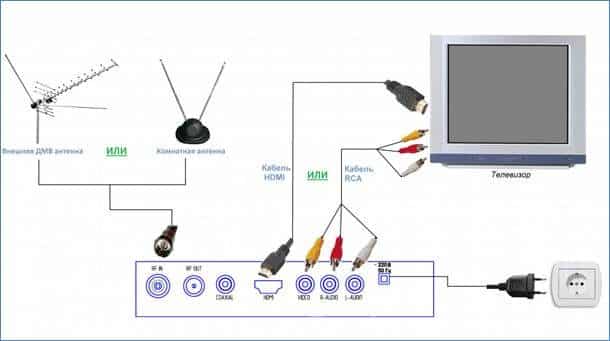 ស្តង់ដារផ្សាយ DVB-T2
ស្តង់ដារផ្សាយ DVB-T2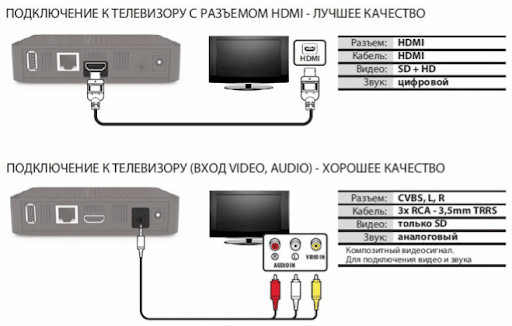
ដើម្បីកំណត់ប្រភេទខ្សែដែលត្រូវភ្ជាប់ អ្នកត្រូវមើលនៅខាងក្រោយទូរទស្សន៍ ហើយពិនិត្យមើលចំណុចប្រទាក់ចាំបាច់ ឬពិនិត្យមើលពួកវានៅក្នុងការណែនាំសម្រាប់ទូរទស្សន៍។
វិសាលភាពនៃការចែកចាយប្រអប់ទូរទស្សន៍ – ខ្សែ
នៅក្នុងឧបករណ៍ បន្ថែមពីលើប្រអប់ set-top ខ្លួនវា អ្នកអាចមើលឃើញខ្សែជាច្រើនសម្រាប់ភ្ជាប់ទៅទូរទស្សន៍ផ្សេងៗ។ ឧទាហរណ៍ ឧបករណ៍នេះអាចមានខ្សែ HDMI, RCA, SCART និង S-Video
- HDMI 1.2 – អនុញ្ញាតឱ្យអ្នកបញ្ចេញរូបភាព FHD ។
- HDMI 4 – អនុញ្ញាតឱ្យអ្នកបង្ហាញរូបភាព 4K ក្នុងអត្រាស៊ុម 30 fps ។
- HDMI 0 – អនុញ្ញាតឱ្យអ្នកបញ្ចេញរូបភាព 4K ក្នុងអត្រាស៊ុម 60 fps ។
 HDMI គឺជាចំណុចប្រទាក់ឌីជីថលដែលអនុញ្ញាតឱ្យអ្នកភ្ជាប់ប្រអប់ set-top ទៅទូរទស្សន៍ថ្មីៗ ហើយថែមទាំងមានខ្សែសំឡេងជុំវិញផងដែរ។ សម្រាប់ទូរទស្សន៍ចាស់ៗ មានចំណុចប្រទាក់ SCART អាណាឡូក ដែលមើលទៅដូចជាឧបករណ៍ភ្ជាប់ចតុកោណកែងធំទូលាយ S-VIDEO ដែលមើលទៅដូចជាឧបករណ៍ភ្ជាប់ពណ៌ខ្មៅដែលមានដោតនៅកណ្តាល និង RCA ដែលមើលទៅដូចជាពហុពណ៌បី (លឿង ស និង ក្រហម) ដោត tulip ។
HDMI គឺជាចំណុចប្រទាក់ឌីជីថលដែលអនុញ្ញាតឱ្យអ្នកភ្ជាប់ប្រអប់ set-top ទៅទូរទស្សន៍ថ្មីៗ ហើយថែមទាំងមានខ្សែសំឡេងជុំវិញផងដែរ។ សម្រាប់ទូរទស្សន៍ចាស់ៗ មានចំណុចប្រទាក់ SCART អាណាឡូក ដែលមើលទៅដូចជាឧបករណ៍ភ្ជាប់ចតុកោណកែងធំទូលាយ S-VIDEO ដែលមើលទៅដូចជាឧបករណ៍ភ្ជាប់ពណ៌ខ្មៅដែលមានដោតនៅកណ្តាល និង RCA ដែលមើលទៅដូចជាពហុពណ៌បី (លឿង ស និង ក្រហម) ដោត tulip ។
ប្រសិនបើអ្នកប្រើចំណុចប្រទាក់ទាំងនេះណាមួយ នោះគុណភាពបង្ហាញអតិបរមានឹងមាន 768 គុណនឹង 576 ភីកសែល ហើយអត្រាស៊ុមនឹងត្រូវបានកំណត់ត្រឹម 25 fps ។
ប្រអប់ទូរទស្សន៍ជាច្រើនមានរន្ធ USB ដែលអនុញ្ញាតឱ្យអ្នកភ្ជាប់ឧទាហរណ៍ USB flash drive និងលេងពហុព័ត៌មាន (តន្ត្រី វីដេអូ រូបថត)។ ដើម្បីចាក់មាតិកា FHD នៅកម្រិតភាពច្បាស់ 1920×1080 USB 2.0 flash drive ណាមួយគឺគ្រប់គ្រាន់ ប៉ុន្តែសម្រាប់គុណភាពបង្ហាញ 4K ដែលមានទំហំ 3840×2160 អ្នកត្រូវការ USB 3.1 ជំនាន់ទីពីរ (gen2) drive ដែលមានកម្រិតបញ្ជូនយ៉ាងហោចណាស់ 20 ជីហ្គាបៃក្នុងមួយវិនាទី។ វាក៏គួរអោយចងចាំផងដែរថា មានតែឧបករណ៍បញ្ជាពីចម្ងាយប៉ុណ្ណោះដែលត្រូវបានរួមបញ្ចូលជាមួយនឹងប្រអប់ set-top សម្រាប់ទទួលប៉ុស្តិ៍ទូរទស្សន៍ឌីជីថល។ ប៉ុន្តែឧបករណ៍ដែលមានប្រអប់ set-top សម្រាប់ការផ្សាយសញ្ញាផ្កាយរណបក៏មានសំណុំនៃខ្សែដែលត្រូវការដើម្បីភ្ជាប់អង់តែន និងឧបករណ៍ឌិកូដ។
វាក៏គួរអោយចងចាំផងដែរថា មានតែឧបករណ៍បញ្ជាពីចម្ងាយប៉ុណ្ណោះដែលត្រូវបានរួមបញ្ចូលជាមួយនឹងប្រអប់ set-top សម្រាប់ទទួលប៉ុស្តិ៍ទូរទស្សន៍ឌីជីថល។ ប៉ុន្តែឧបករណ៍ដែលមានប្រអប់ set-top សម្រាប់ការផ្សាយសញ្ញាផ្កាយរណបក៏មានសំណុំនៃខ្សែដែលត្រូវការដើម្បីភ្ជាប់អង់តែន និងឧបករណ៍ឌិកូដ។
ឧបករណ៍បន្ថែមសម្រាប់ប្រអប់ Set-top
ប្រសិនបើអ្នកមិនធ្លាប់ដោះស្រាយជាមួយ set-top boxes ពីមុនមក ហើយមិនដឹងពីរបៀបកំណត់វាឱ្យបានត្រឹមត្រូវទេនោះ អ្នកអាចទិញ set-top boxes និង wireless keyboard ដោយប្រើ mouse។ ឈុតបែបនេះអាចត្រូវបានរកឃើញជាញឹកញាប់ជាមួយនឹងម៉ូដែលបុព្វលាភដែលចាប់ផ្តើមពី 5000 រូប្លិ៍។ កណ្តុរនឹងជួយអ្នកផ្លាស់ទីជុំវិញចំណុចប្រទាក់កុងសូលបានលឿនជាងមុន ហើយក្តារចុចនឹងជួយអ្នកវាយអត្ថបទបានលឿន ដូចគ្នានេះផងដែរ គ្រឿងបន្ថែមរួមមានប្រភេទផ្សេងៗនៃខ្សែបន្ថែម អាដាប់ទ័រ ឧបករណ៍បំបែក និងឧបករណ៍បំបែក ដែលអាចមានប្រយោជន៍សម្រាប់ភ្ជាប់ទូរទស្សន៍ជាច្រើនក្នុងពេលតែមួយ។ របៀបភ្ជាប់ទូរទស្សន៍ពីរទៅប្រអប់ set-top ឌីជីថលមួយ Tricolor :
របៀបភ្ជាប់ប្រអប់ Set-top ទៅទូរទស្សន៍ថ្មី និងចាស់ តាមរយៈឧបករណ៍ភ្ជាប់ HDMI, tulips-RCA, SCART
យើងភ្ជាប់ទូរទស្សន៍ទំនើបទៅទូរទស្សន៍ដោយប្រើឧបករណ៍ភ្ជាប់ HDMI៖
- ទូរទស្សន៍ទំនើបត្រូវបានភ្ជាប់តាមរយៈឧបករណ៍ភ្ជាប់ HDMI ដែលមានទីតាំងនៅខាងក្រោយទូរទស្សន៍។ បញ្ចូលចុងដំបូងនៃខ្សែ HDMI ចូលទៅក្នុងវា។

រន្ធ HDMI TV សម្រាប់ភ្ជាប់ប្រអប់ set-top - ចុងម្ខាងទៀតនៃខ្សែ HDMI ត្រូវតែបញ្ចូលទៅក្នុងប្រអប់ set-top ដោយខ្លួនឯង។ ជាធម្មតារន្ធ HDMI មានទីតាំងនៅខាងក្រោយប្រអប់ set-top ផងដែរ។ ប្រសិនបើអ្នកនឹងមើលមាតិកាក្នុងកម្រិតភាពច្បាស់ 4K នោះអ្នកត្រូវមើលលក្ខណៈជាក់លាក់នៃប្រអប់ set-top និងទូរទស្សន៍ ហើយរកមើលថាតើពួកគេគាំទ្រគុណភាពបង្ហាញនេះដែរឬទេ។ វាក៏ចាំបាច់ផងដែរដើម្បីពិនិត្យមើលការបង្កើតខ្សែ HDMI របស់អ្នកចាប់តាំងពីជំនាន់កំណត់ថាតើចំណុចប្រទាក់អាចបញ្ជូនមាតិកានៅក្នុងគុណភាពបង្ហាញដែលចង់បានតាមអត្រាស៊ុមដែលត្រូវការ។
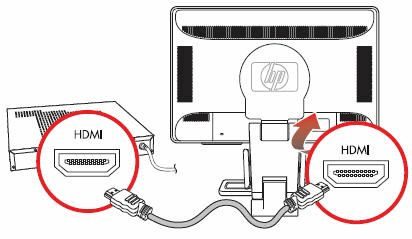
- ដោតទូរទស្សន៍ និងប្រអប់ Set-top របស់អ្នក។
- នៅពេលដែលអ្វីៗត្រូវបានភ្ជាប់ សូមបើកប្រអប់ Set-top ពីឧបករណ៍បញ្ជាពីចម្ងាយ ឬពីប៊ូតុងនៅលើវា ប្រសិនបើមានមួយនៅលើករណីនោះ។

ការភ្ជាប់ប្រអប់ set-top តាមរយៈ HDMI - បើកទូរទស្សន៍ ហើយជ្រើសរើសប្រអប់ Set-top ជាប្រភពសញ្ញា។ ដើម្បីធ្វើដូចនេះចុចប៊ូតុងបញ្ចូល (ហៅផងដែរថាប្រភព – ទិន្នផលឬប្រភព) ហើយជ្រើសរើសច្រក HDMI ដែលភ្ជាប់។
- ប្រសិនបើប្រអប់ set-top ត្រូវបានភ្ជាប់ដោយជោគជ័យ អ្នកនឹងឃើញបង្អួចការកំណត់ដំបូងរបស់ប្រអប់ set-top ។ ប្រសិនបើអ្នកឃើញសារអំពីអវត្ដមាននៃសញ្ញា ឬអេក្រង់ខ្មៅ សូមប្រាកដថាខ្សែ HDMI និងប្រអប់ set-top ខ្លួនវាដំណើរការ ហើយពិនិត្យមើលផងដែរថាប្រអប់ set-top ត្រូវបានភ្ជាប់ទៅទូរទស្សន៍។
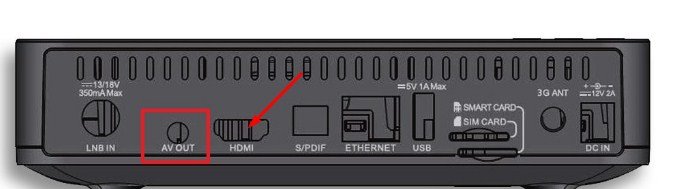
ទូរទស្សន៍ចាស់
មគ្គុទ្ទេសក៍មុនបានពិពណ៌នាជំហានសម្រាប់ភ្ជាប់ប្រអប់ set-top ទៅទូរទស្សន៍ថ្មីតាមរយៈខ្សែ HDMI ។ ប្រសិនបើអ្នកកំពុងភ្ជាប់ប្រអប់ set-top របស់ទូរទស្សន៍ឌីជីថលទៅទូរទស្សន៍ចាស់ អ្នកគួរតែយកចិត្តទុកដាក់ចំពោះឧបករណ៍ភ្ជាប់ដែលអ្នកនឹងភ្ជាប់ប្រអប់ set-top ទៅទូរទស្សន៍។
- ក្នុងករណីភាគច្រើន ការតភ្ជាប់ត្រូវបានធ្វើឡើងតាមរយៈ ឧបករណ៍ភ្ជាប់ RCA ដែលមើលទៅដូចជាដោតពណ៌លឿង ក្រហម និងសចំនួនបី – tulips ។ ភ្ជាប់ចុងដំបូងនៃខ្សែទៅនឹងទូរទស្សន៍ និងទៅកាន់ប្រអប់ set-top box។ សូមប្រាកដថាពណ៌របស់ឧបករណ៍ភ្ជាប់នៅលើប្រអប់ set-top ឬទូរទស្សន៍ត្រូវគ្នានឹងពណ៌នៃដោតដែលបានភ្ជាប់ ។ ប្រសិនបើពណ៌មិនត្រូវបានសម្គាល់នៅលើប្រអប់ set-top ឬនៅលើទូរទស្សន៍ទេ បន្ទាប់មកបញ្ចូលឌុយដោយចៃដន្យ រហូតដល់អ្នកទទួលបានរូបភាព ឬសំឡេង។ ប្រសិនបើអ្នកបញ្ចូលឌុយទៅក្នុងរន្ធខុស នោះគ្មានអ្វីនឹងកើតឡើងទេ – វាមានសុវត្ថិភាពសម្រាប់អ្នក និងសម្រាប់ឧបករណ៍។
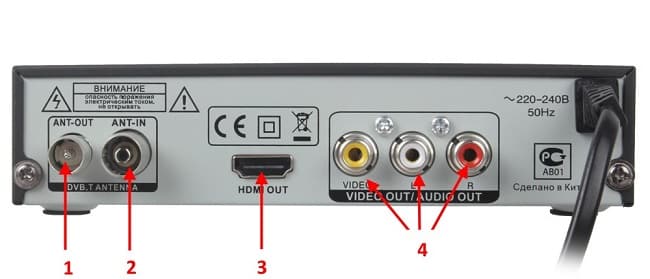
ឧបករណ៍ភ្ជាប់ RCA - ពេលខ្លះអ្នកត្រូវភ្ជាប់តាមរយៈ ឧបករណ៍ភ្ជាប់ SCART ។ ការទទួលស្គាល់វាងាយស្រួល៖ SCART មើលទៅដូចជាឧបករណ៍ភ្ជាប់រាងចតុកោណពន្លូតជាមួយនឹងដោតសំប៉ែតនៅខាងក្នុង។ អត្ថប្រយោជន៍របស់វាស្ថិតនៅត្រង់ថា វាអាចភ្ជាប់បានតែម្ខាងប៉ុណ្ណោះ ដោយសាររូបរាងមិនស៊ីមេទ្រី ដូច្នេះវាពិបាកខ្លាំងណាស់ក្នុងការមានកំហុសនៅពេលភ្ជាប់ប្រអប់ Set-top ទៅទូរទស្សន៍។

- វិធីសាស្រ្តទីបីនៃការភ្ជាប់ប្រអប់ set-top ទៅទូរទស្សន៍គឺ S-Video ដែលជាឧបករណ៍ភ្ជាប់ជុំដែលជារឿយៗមានពណ៌លឿងឬខ្មៅ។ វាអាចត្រូវបានច្រឡំយ៉ាងងាយស្រួលជាមួយឧបករណ៍ភ្ជាប់ RCA ដូច្នេះប្រសិនបើអ្នកមិនប្រាកដអំពីការតភ្ជាប់ត្រឹមត្រូវនោះ សូមក្រឡេកមើលការណែនាំសម្រាប់ទូរទស្សន៍ និងប្រអប់ set-top ហើយត្រូវប្រាកដថាទីតាំងរបស់ឧបករណ៍ភ្ជាប់នេះ។

របៀបភ្ជាប់ប្រអប់ Set-top ទៅទូរទស្សន៍ Samsung ជាជំហានៗ – ការណែនាំជាវីដេអូ៖ https://youtu.be/ZyHYPUSqF3U
មានករណីផងដែរដែលប្រអប់ set-top មានតែទិន្នផល HDMI ហើយទូរទស្សន៍ចាស់មានតែលទ្ធផល analog ប៉ុណ្ណោះ។ ក្នុងករណីនេះអ្នកត្រូវទិញឧបករណ៍បំលែងដែលបម្លែងសញ្ញាឌីជីថលទៅជាអាណាឡូក។ ឧបករណ៍បំលែងទាំងនេះមួយចំនួនអាចត្រូវការថាមពល USB ដែលអាចទទួលបានដោយការភ្ជាប់ឧបករណ៍បំប្លែងទៅច្រក USB នៅលើប្រអប់ set-top ខ្លួនវាផ្ទាល់។ របៀបភ្ជាប់ប្រអប់ set-top ឌីជីថលទៅទូរទស្សន៍ LG ហើយចាក់តាមប៉ុស្តិ៍៖ https://youtu.be/LuMUNZTLb8s
របៀបភ្ជាប់ប្រអប់ Set-top ទៅទូរទស្សន៍ជាច្រើនក្នុងពេលតែមួយ
ដើម្បីភ្ជាប់ទូរទស្សន៍ច្រើនក្នុងពេលតែមួយ អ្នកគួរតែទិញឧបករណ៍បំបែកខ្សែ HDMI។ ឧបករណ៍បំបែកបែបនេះមានតម្លៃប្រហែលមួយពាន់រូប្លិ៍។ វាចម្លងសញ្ញាលទ្ធផល ហើយផ្សាយវាទៅគ្រប់លទ្ធផល HDMI របស់វា។ ប្រសិនបើអ្នកប្រើខ្សែ RCA អ្នកត្រូវការឧបករណ៍បែងចែកសម្រាប់សញ្ញាអាណាឡូកដែលមានតម្លៃចាប់ពី 400 រូប្លិ៍។ គោលការណ៍នៃប្រតិបត្តិការរបស់វាគឺស្រដៀងទៅនឹងឧបករណ៍បំបែកសម្រាប់ HDMI ប៉ុន្តែគុណភាពគឺកាន់តែអាក្រក់។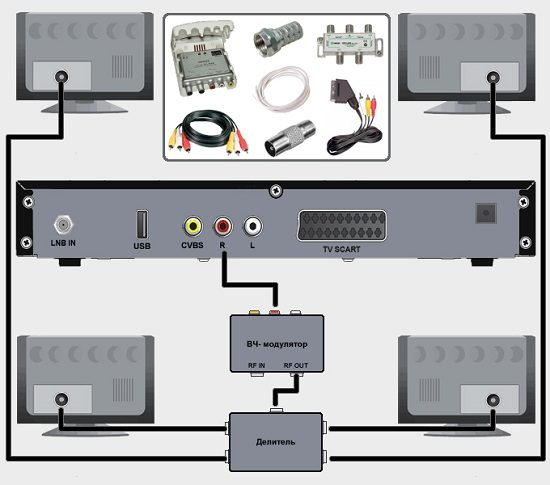

បញ្ហាដែលអាចកើតមាន និងដំណោះស្រាយ
- រូបភាពបាត់ បង្កក ឬ “ខូច” ។ នេះគឺដោយសារតែទីតាំងមិនត្រឹមត្រូវនៃអង់តែន និងការភ្ជាប់របស់វាទៅនឹងប្រអប់ set-top។ សាកល្បងផ្លាស់ទីអង់តែនទៅទីតាំងផ្សេង ហើយមើលថាតើគុណភាពសញ្ញាយ៉ាងណា។
- ប្រអប់ set-top ដំណើរការ ប៉ុន្តែនៅពេលអ្នកព្យាយាមបើកឆានែល “សម្លេងរំខានពណ៌ស” ឬអេក្រង់ខ្មៅត្រូវបានបង្ហាញជំនួសឱ្យរូបភាព ។ ប្រសិនបើប៉ុស្តិ៍ធ្លាប់ដំណើរការ ប៉ុន្តែឥឡូវនេះមិនមានរូបភាព នោះប្រេកង់ឆានែលទំនងជាត្រូវបានកំណត់មិនត្រឹមត្រូវ។ ពេលខ្លះវាកើតឡើងបន្ទាប់ពីការអាប់ដេតកម្មវិធីបង្កប់របស់ប្រអប់ set-top ឬការដាច់ថាមពលដែលបណ្តាលឱ្យមានការបិទមិនគ្រប់ខែ។ ក្នុងករណីនេះការកែតម្រូវឡើងវិញ (ស្វែងរក) ឆានែលនឹងជួយ។

- រូបភាពគឺស្រពិចស្រពិល ឬមិនច្បាស់ ។ បញ្ហានេះបណ្តាលមកពីជម្រើសខុសនៃដំណោះស្រាយនៅលើប្រអប់ set-top ដែលទាបជាងគុណភាពបង្ហាញរបស់ទូរទស្សន៍។
- ប្រអប់ set-top មិនអាចចាក់ខ្សែភាពយន្តដែលបានថតនៅលើ flash drive បានទេ។. ភាគច្រើនទំនងជាប្រអប់ set-top មិនអាចចាក់ឯកសារនៃទ្រង់ទ្រាយដែលភាពយន្តត្រូវបានថតនោះទេ។ ឧទាហរណ៍ ភាពយន្ត ឬឯកសារវីដេអូផ្សេងទៀតដែលគួរចាក់នៅលើប្រអប់ set-top របស់ទូរទស្សន៍ត្រូវបានថតនៅលើ flash drive ក្នុងផ្នែកបន្ថែម .mov ដែលប្រអប់ set-top មិនអាចលេងបានទេ ដោយសារការរឹតបន្តឹងផ្នែកទន់ដែលកំណត់ដោយក្រុមហ៊ុនផលិតសម្រាប់ ហេតុផលមួយឬមួយផ្សេងទៀត។ ដើម្បីដោះស្រាយបញ្ហានេះ អ្នកត្រូវបំប្លែងឯកសារវីដេអូដើមទៅជាផ្នែកបន្ថែមដែលគាំទ្រដោយប្រើកម្មវិធីពិសេស ឬសេវាកម្មអនឡាញ ឬទាញយកឯកសារផ្សេងទៀតដែលមានផ្នែកបន្ថែមដែលគាំទ្រ។ ដើម្បីរកមើលថាតើប្រអប់ set-top របស់អ្នកគាំទ្រផ្នែកបន្ថែមជាក់លាក់មួយឬអត់ សូមអានការណែនាំសម្រាប់វា ដែលគួរតែត្រូវបានរួមបញ្ចូលនៅក្នុងកញ្ចប់។

ដូចគ្នានេះផងដែរ ប្រសិនបើទូរទស្សន៍មិនឆ្លើយតបទៅនឹងប៊ូតុង ឬឧបករណ៍បញ្ជាពីចម្ងាយ ហើយមិនប្តូរប៉ុស្តិ៍ អ្នកអាចកំណត់ទូរទស្សន៍ឡើងវិញដោយប្រើប៊ូតុងកំណត់ឡើងវិញនៅលើបន្ទះខាងក្រោយ [/ caption] - ប្រអប់ set-top មិនអាចភ្ជាប់ទៅអ៊ីនធឺណិតបាន ទេ។ ត្រូវប្រាកដថាបណ្តាញ Wi-Fi របស់អ្នកត្រូវបានភ្ជាប់ទៅអ៊ីនធឺណិត ហើយដំណើរការបានត្រឹមត្រូវជាមួយឧបករណ៍ផ្សេងទៀតដែលភ្ជាប់ទៅបណ្តាញដូចគ្នា។ សូមពិនិត្យមើលផងដែរថាល្បឿននៃការភ្ជាប់អ៊ីនធឺណិតរបស់អ្នកគឺយ៉ាងហោចណាស់ 2-3 មេហ្គាបៃក្នុងមួយវិនាទី។ ប្រសិនបើប្រអប់ set-top នៅតែមិនអាចភ្ជាប់ទៅអ៊ីនធឺណិតបាន ឬការតភ្ជាប់បណ្តាញត្រូវបានបង្កើតឡើង ប៉ុន្តែគ្មានអ្វីកំពុងទាញយកទេ បន្ទាប់មកប្តូរការកំណត់ DNS នៅក្នុងម៉ឺនុយការកំណត់ប្រអប់ set-top ។ បញ្ជាក់របាំងបណ្តាញរង 255.255.255.0 និងម៉ាស៊ីនមេ DNS 8.8.8.8 ឬ 8.8.4.4 ។ ទិន្នន័យម៉ាស៊ីនមេ DNS ត្រូវបានគ្រប់គ្រងដោយ Google ហើយជារឿយៗដំណើរការមានស្ថេរភាពជាងទិន្នន័យដែលប្រអប់ set-top បានជ្រើសរើសតាមលំនាំដើមកំឡុងពេលដំឡើងដំបូងនៃការតភ្ជាប់បណ្តាញ។
របៀបតំឡើងឆានែល
ដើម្បីចាប់ផ្តើមមើលប៉ុស្តិ៍ទូរទស្សន៍ អ្នកត្រូវជ្រើសរើសប្រអប់ដំឡើងទូរទស្សន៍ជាប្រភពសញ្ញា។ បន្ទាប់មកអ្នកត្រូវចូលទៅកាន់ការកំណត់នៃប្រអប់ set-top ហើយស្វែងរកធាតុការកំណត់ឆានែល (ពេលខ្លះស្វែងរកឆានែល) ។ [caption id="attachment_7183" align="aligncenter" width="500"] ស្វែងរកប៉ុស្តិ៍វាជាការល្អបំផុតក្នុងការប្រើការស្វែងរកដោយស្វ័យប្រវត្តិសម្រាប់ប៉ុស្តិ៍ទូរទស្សន៍។ កំឡុងពេលដំណើរការដំឡើង ប្រអប់ Set-top ខ្លួនវានឹងពិនិត្យមើលប្រេកង់ទាំងអស់ ហើយជ្រើសរើសបណ្តាញទូរទស្សន៍ដែលផ្សាយ។ ប្រសិនបើការលៃតម្រូវដោយស្វ័យប្រវត្តិមិនបានជួយទេ អ្នកគួរតែប្រើការស្វែងរកឆានែលដោយដៃ។ ក្នុងករណីនេះ អ្នកត្រូវប្តូរប្រេកង់ដោយដៃ ហើយរកមើលអ្វីដែលសមរម្យ។ ភាពញឹកញាប់នៃឆានែលជាក់លាក់មួយអាចរកបាននៅលើគេហទំព័ររបស់ឆានែល។
ស្វែងរកប៉ុស្តិ៍វាជាការល្អបំផុតក្នុងការប្រើការស្វែងរកដោយស្វ័យប្រវត្តិសម្រាប់ប៉ុស្តិ៍ទូរទស្សន៍។ កំឡុងពេលដំណើរការដំឡើង ប្រអប់ Set-top ខ្លួនវានឹងពិនិត្យមើលប្រេកង់ទាំងអស់ ហើយជ្រើសរើសបណ្តាញទូរទស្សន៍ដែលផ្សាយ។ ប្រសិនបើការលៃតម្រូវដោយស្វ័យប្រវត្តិមិនបានជួយទេ អ្នកគួរតែប្រើការស្វែងរកឆានែលដោយដៃ។ ក្នុងករណីនេះ អ្នកត្រូវប្តូរប្រេកង់ដោយដៃ ហើយរកមើលអ្វីដែលសមរម្យ។ ភាពញឹកញាប់នៃឆានែលជាក់លាក់មួយអាចរកបាននៅលើគេហទំព័ររបស់ឆានែល។









Вот если бы, при подключении тюльпанами, Вы развернули телевизор задней стороной вперед и показали к каким трем из пяти разъемам подключить тюльпаны от приставки, то вопросов бы не возникло даже у меня. Можно было рассказать зачем нужны два незадействованных разъема.